Rumah >Tutorial perisian >Perisian komputer >Cara melukis bulatan dalam Adobe PhotoShop CS6 - Operasi khusus untuk melukis bulatan dalam Adobe PhotoShop CS6
Cara melukis bulatan dalam Adobe PhotoShop CS6 - Operasi khusus untuk melukis bulatan dalam Adobe PhotoShop CS6
- WBOYWBOYWBOYWBOYWBOYWBOYWBOYWBOYWBOYWBOYWBOYWBOYWBke hadapan
- 2024-03-05 12:37:041096semak imbas
editor php Strawberry membawakan anda tutorial terperinci tentang cara melukis bulatan dalam Adobe PhotoShop CS6. Ingin melukis bentuk bulat yang sempurna? Dalam Adobe PhotoShop CS6, melukis bulatan tidak rumit, anda hanya perlu menguasai kemahiran operasi mudah. Dalam tutorial ini, kami akan memperkenalkan secara terperinci cara menggunakan PhotoShop CS6 untuk melukis bulatan yang tepat, menjadikan reka bentuk anda berfungsi lebih profesional dan cantik. Seterusnya, mari belajar bersama!
Buat lapisan baharu dalam sebarang saiz Untuk melukis bulatan, 400px*400px sudah memadai.
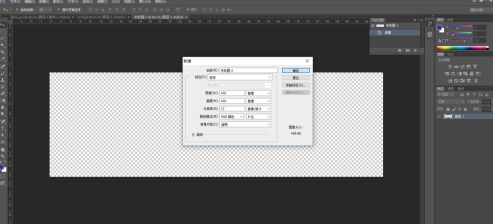
Selepas lapisan dibuat, pilih alat kedua di sebelah kiri, yang mengandungi Elliptical Marquee Tool.
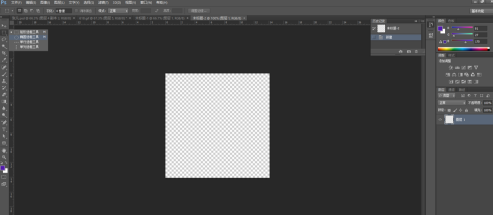
Klik alat marquee elips, tahan shift dan tahan butang kiri tetikus Satu bulatan garis putus-putus yang sempurna akan muncul.
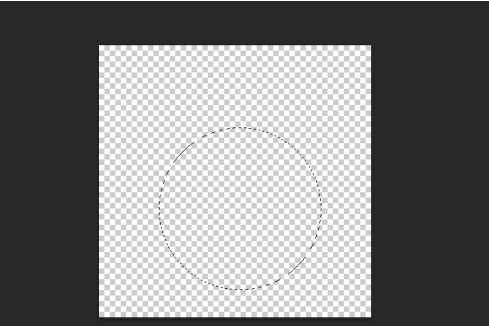
Atas ialah kandungan terperinci Cara melukis bulatan dalam Adobe PhotoShop CS6 - Operasi khusus untuk melukis bulatan dalam Adobe PhotoShop CS6. Untuk maklumat lanjut, sila ikut artikel berkaitan lain di laman web China PHP!

